nik Color Efex Stylizing filters (Фильтры для стилизации)
nik Color Efex Stylizing filters (Фильтры для стилизации)
Burnt Sienna (Жженая сиена)
Добавляет на изображение чрезмерную контрастность и делает гамму более теплой. Используя цветовую гамму, создаваемую этим фильтром, можно придать рисунку особое настроение (рис. 5.25). Burnt Sienna (Жженая сиена) можно также применять для фотографий с инвертированными цветами, чтобы создать реалистичные негативы.

Рис. 5.25. Исходное изображение (слева) и пример использования фильтра Burnt Sienna (Жженая сиена) (справа) – фотография окрашена в коричневый оттенок.
Color Stylizer (Стилизация цветов)
Используется для имитации изображения, полученного в результате монохромной печати. Такой эффект достигается в результате заполнения фотографии одним цветом, который можно выбрать при помощи специального инструмента – пипетки. Контрастность основного цвета (Contrast (Контрастность)), а также насыщенность исходных цветов (Saturation (Насыщенность)) можно изменять (рис. 5.26).

Рис. 5.26. Исходное изображение (слева) и пример использования фильтра Color Stylizer (Стилизация цветов) (справа) – фотография приобрела сероватый оттенок.
Colorize (Цветность)
Позволяет окрасить изображение в выбранный цвет. С его помощью можно достигать интересных и необычных эффектов, управляя соотношением исходных цветов изображения и тем цветом, который был добавлен (Strength (Степень воздействия)) (рис. 5.27).
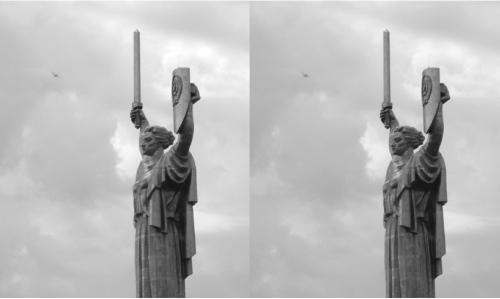
Рис. 5.27. Исходное изображение (слева) и пример использования фильтра Colorize (Цветность) (справа) – фотография приобрела зеленовато-желтоватый оттенок.
Cross Processing Filters (Фильтры обратной обработки)
В данную группу входят фильтры, которые имитируют эффект обратной обработки (Cross Processing), применяемый в традиционной фотографии. Как известно, существует два типа пленки – C41 (негативная) и E6 (диапозитивная). Иногда фотографы проявляют пленку C41 по процессу E6 и, наоборот, пленку E6 по процессу C41. Это позволяет придать фотографиям необычный вид.
Итак, в группу Cross Processing Filters (Фильтры обратной обработки) входят два фильтра – Cross Processing: C41 to E6 (Обратная обработка: C41 в E6) и Cross Processing: E6 to C41 (Обратная обработка: E6 в C41). Первый создает эффект проявки негативной пленки по процессу E6. В результате яркие участки изображения приобретают теплый персиковый оттенок, а затененные отображаются в голубых тонах.
Фильтр Cross Processing: E6 to C41 (Обратная обработка: E6 в C41) создает эффект проявки диапозитивной пленки по процессу C41. В результате получается изображение с высокой контрастностью и детализацией, яркие участки приобретают синий оттенок (рис. 5.28).

Рис. 5.28. Исходное изображение (слева) и пример использования фильтра Cross Processing: E6 to C41 (Обратная обработка: E6 в C41) (справа) – увеличена контрастность, а синий цвет стал более насыщенным.
Foliage (Растительность)
Применяется к фотографиям, на которых присутствует растительность. Данный фильтр позволяет изменить цвет травы, деревьев и другой зелени. При этом цвета остальных элементов на фотографии останутся без изменений (рис. 5.29). Цвет зелени можно подобрать при помощи одной из трех заготовок цветов.

Рис. 5.29. Исходное изображение (слева) и пример использования фильтра Foliage (Растительность) (справа) – цвета зелени стали более светлыми, создается иллюзия того, что фотография была сделана весной.
Flux (Поток)
Предназначен для создания абстрактных вариантов изображения. Эффект достигается за счет изменения цвета, а также добавления на изображение разнообразных завихрений. При помощи настроек с его помощью можно получать самые разные рисунки, вплоть до эффекта матового стекла или картины, написанной маслом (рис. 5.30).
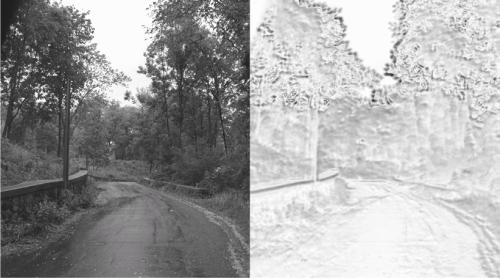
Рис. 5.30. Исходное изображение (слева) и пример использования фильтра Flux (Поток) (справа) – рисунок приобрел оригинальный вид.
Indian Summer (Индийское лето)
Еще один фильтр, предназначенный для управления растительностью на изображении. В отличие от Foliage (Растительность), он позволяет придать растительности красноватый или коричневатый оттенок осенних тонов. Как и в случае с Foliage (Растительность), фильтр будет применен только к элементам растительности, а цвет остальных объектов сцены останется неизменным.
На рисунке 5.31 справа показано изображение, к которому был применен фильтр. Цвета зелени стали коричневыми, это создает иллюзию того, что фотография была сделана осенью. О том, что снимок не подлинный, говорят только одуванчики, которые, как известно, не цветут осенью.

Рис. 5.31. Исходное изображение (слева) и пример использования фильтра Indian Summer (Индийское лето) (справа).
Infrared: Thermal Camera (Инфракрасный: фотокамера)
Имитирует изображение, которое можно получить, используя прибор ночного видения (рис. 5.32).

Рис. 5.32. Исходное изображение (слева) и пример использования фильтра Infrared: Thermal Camera (Инфракрасный: фотокамера) (справа) – создана иллюзия того, что фотография была получена с использованием прибора ночного видения.
Ink (Чернила)
Как и многие другие фильтры, входящие в плагин nik Color Efex Pro, Ink (Чернила) имитирует эффект, используемый в традиционной фотографии.
Данный фильтр делает фотографию такой, как будто она была снята в темной комнате с использованием специального тонера. Настройки фильтра позволяют выбрать цвет эффекта – от сиреневого до оранжевого (рис. 5.33).
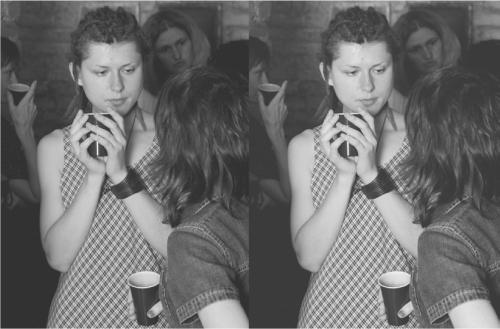
Рис. 5.33. Исходное изображение (слева) и пример использования фильтра Ink (Чернила) (справа) – фотография приобрела сиреневый оттенок.
Midnight Filters (Полночь)
Группа фильтров, имитирующих эффект ночной съемки. Каждый из них создает легкую размытость изображения и окрашивает его в определенный цвет. Фильтр Midnight Blue (Темно-синий) подсвечивает фотографию синим цветом (рис. 5.34), Midnight Green (Зеленый) – темно-зеленым, Midnight Sepia (Темно-коричневый) – темно-коричневым, а Midnight Violet (Темно-лиловый) – темно-лиловым. Фильтр Midnight (Полночь) не добавляет на изображение цвет, но так же, как Ink (Чернила), создает эффект ночной съемки.
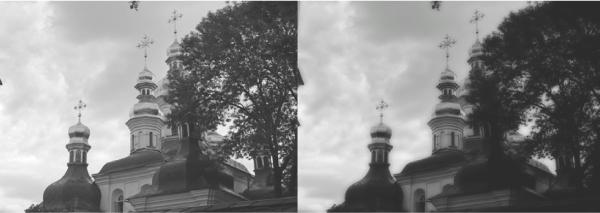
Рис. 5.34. Исходное изображение (слева) и пример использования фильтра Midnight Blue (Темно-синий) (справа) – создан эффект ночной съемки и добавлены оттенки синего.
Настройки всех фильтров этой группы одинаковы. Можно регулировать степень размытия (Blur (Размытие)), контрастность (Contrast (Контрастность)), яркость (Brightness (Яркость)) и цветность (Color (Цвет)).
Monday Morning Filters (Утро понедельника)
Фильтры, которые входят в группу с таким необычным названием, создают на изображении эффект, противоположный тому, который имитируют фильтры группы Midnight Filters (Полночь). Они делают фотографию яркой и контрастной, добавляя ей зернистость и новые цвета. В результате создается иллюзия того, что снимок был сделан ранним утром.
В состав этой группы входит пять фильтров, аналогичных по цветовой палитре фильтрам группы Midnight Filters (Полночь). Фильтр Monday Morning Blue (Темно-синий) подсвечивает фотографию синим цветом, Monday Morning Green (Зеленый) – темно-зеленым, Monday Morning Sepia (Темно-коричневый) – темно-коричневым, а Monday Morning Violet (Темно-лиловый) – темно-лиловым. Фильтр Monday Morning (Утро понедельника) не добавляет на изображение цвет, но создает видимость утренней съемки (рис. 5.35).
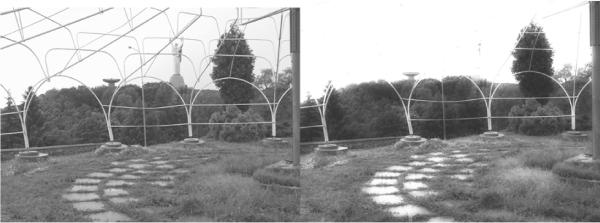
Рис. 5.35. Исходное изображение (слева) и пример использования фильтра Monday Morning (Утро понедельника) (справа) – создана иллюзия яркого утреннего солнечного света.
Old Photo Filters (Старые фотографии)
Old Photo Filters (Старые фотографии) – это одна из самых интересных групп фильтров. Для Photoshop существует очень много плагинов для коррекции старых фотографий и воссоздания четкой картинки на них, а эти фильтры позволяют получить обратный эффект. С их помощью можно достичь того, что современная цифровая фотография будет выглядеть так, как будто ей 100 лет. Настройки фильтров позволяют задать оттенок изображения, яркость (чем больше значение этого параметра, тем более выцветшей будет казаться фотография), а также степень зашумленности.
Группа Old Photo Filters (Старые фотографии) содержит два фильтра – для создания черно-белых (фильтр Old Photo: Black and White (Старые фотографии: черно-белые)) и цветных (фильтр Old Photo: Color (Старые фотографии: цветные)) старых фотографий (рис. 5.36).

Рис. 5.36. Исходное изображение (слева) и пример использования фильтра Old Photo: Color (Старая фотография: цветная) (справа) – появились оттенки, характерные для старых снимков, кроме того, добавлен шум.
Pastel (Пастель)
Следующий фильтр пакета – Pastel (Пастель). Этот инструмент цветовой коррекции изображения используется для создания пастельной палитры (рис. 5.37).

Рис. 5.37. Исходное изображение (слева) и пример использования фильтра Pastel (Пастель) (справа) – фотография окрасилась в пастельные тона.
Photo Styler Filters (Техника фотографии)
Фильтры, которые входят в группу Photo Styler Filters (Техника фотографии), позволяют создавать разнообразные эффекты, изменяя цвет и контрастность изображения. Такие фильтры понравятся, прежде всего, дизайнерам. С их помощью можно превратить обычную, на первый взгляд, фотографию в настоящее произведение искусства (рис. 5.38).
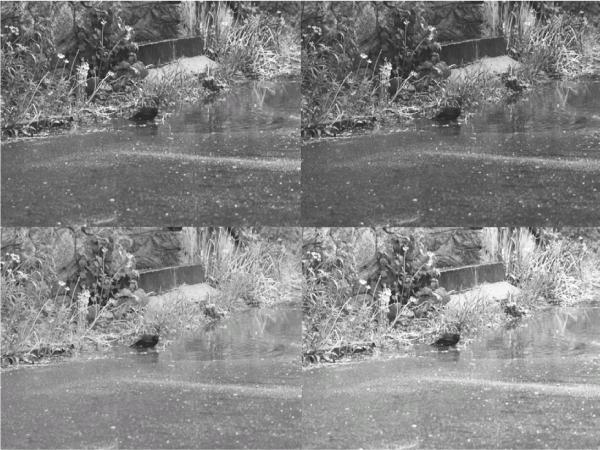
Рис. 5.38. Примеры использования фильтра Photo Styler: Varitone (Техника фотографии: разноцветный).
Фильтры этой группы отличаются друг от друга оттенками, которые они добавляют на изображение. Например, фильтр Photo Styler: Cool Ice (Техника фотографии: холодный лед) придает изображению голубоватый, холодный оттенок. Фильтр Photo Styler: Cool Silver (Техника фотографии: холодное серебро) добавляет рисунку холодные тона с серебристым оттенком. Фильтр Photo Styler: Copper (Техника фотографии: медь), наоборот, добавляет фотографии теплый медно-красный цвет. Кроме силы эффекта (параметр Strength (Степень)), в настройках этого фильтра можно управлять теплотой оттенков (Warmth (Теплота)). Фильтр Photo Styler: Russet (Техника фотографии: красновато-коричневый) позволяет открасить фотографию в красновато-коричневый тон. В раскрывающемся списке Style (Стиль) можно выбрать один из четырех вариантов соотношения цвета и света на изображении. Наконец, фильтр Photo Styler: Varitone (Техника фотографии: разноцветный) позволяет выбрать один из семи вариантов цвета изображения – от розового до синего. Управлять силой эффекта можно при помощи параметра Strength (Степень).
Pop Art (Поп-арт)
При работе над дизайнерскими полиграфическими проектами нередко приходится создавать всевозможные коллажи, то есть изображения, составленные определенным образом из отдельных фрагментов. Основной принцип работы с Photoshop (так называемый принцип «слоеного пирога») позволяет составлять коллажи при помощи отдельных слоев. Опытные дизайнеры обычно имеют заготовки, которые используют для различных проектов. Однако даже среди таких заготовок не всегда можно найти приемлемый для определенного проекта вариант.
В решении этой проблемы помогут инструменты автоматического создания коллажей. Один из них – фильтр Pop Art (Поп-арт). Он помогает создавать абстрактные рисунки на основе исходного изображения (рис. 5.39).

Рис. 5.39. Исходное изображение (слева) и пример использования фильтра Pop Art (Поп-арт) (справа) – получено абстрактное изображение.
Remove Brightness (Убрать яркость)
Один из наиболее оригинальных фильтров пакета nik Color Efex Pro. Фильтр анализирует каждый пиксел изображения и удаляет информацию об освещенности. В результате получается рисунок с низкой контрастностью и насыщенными цветами, в которой все пикселы содержат одинаковые значения тона (рис. 5.40).

Рис. 5.40. Исходное изображение (слева) и пример использования фильтра Remove Brightness (Убрать яркость) (справа) – удалена информация об освещенности.
Saturation to Brightness (Насыщенность в яркость)
Помогает создать абстрактную версию исходного изображения с высокой цветовой контрастностью и насыщенностью. Действие фильтра заключается в осветлении фотографии, но происходит это не за счет увеличения яркости, а благодаря увеличению интенсивности цветов (рис. 5.41).

Рис. 5.41. Исходное изображение (слева) и пример использования фильтра Saturation to Brightness (Насыщенность в яркость) (справа) – увеличена интенсивность цветов.
Solarization Filters (Фильтры соляризации)
В данную группу входят два фильтра – Solarization: Black and White (Соляризация: черно-белый) ? Solarization: Color (Соляризация: цветной). Они имитируют эффект Сабатье. Он создается следующим образом: изображения, которые уже были проявлены, но еще чувствительны к свету, подвергаются воздействию света снова на разные промежутки времени. В результате цвета на фотографии полностью изменяются. Значения цветов зависят от времени проявки и времени, на протяжении которого фотография находилась на свету.
Фильтры Solarization: Black and White (Соляризация: черно-белый) и Solarization: Color (Соляризация: цветной) позволяют воссоздать этот интересный эффект для черно-белых и цветных фотографий соответственно. В настройках фильтров можно управлять временем, на протяжении которого фотография должна находиться на свету (Bapsed Time (Время осветления)), а также насыщенностью цветов (Saturation (Насыщенность)) (рис. 5.42).
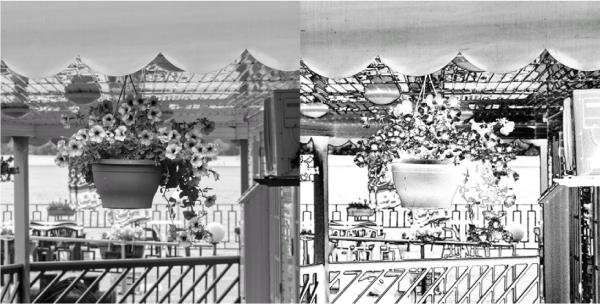
Рис. 5.42. Исходное изображение (слева) и пример использования фильтра Solarization: Color (Соляризация: цветной) (справа) – цвета фотографии полностью изменились.
Stairs (Ступеньки)
Оригинальный эффект с не менее оригинальным названием. Предназначение фильтра – создание абстрактных изображений. Он разбивает фотографию на компоненты и помещает по контуру выделенных элементов абстрактные рисунки, вид которых зависит от цветов и освещенности исходного изображения (рис. 5.43).
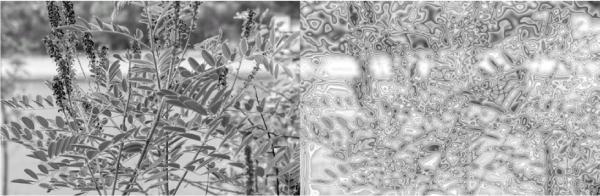
Рис. 5.43. Исходное изображение (слева) и пример использования фильтра Stairs (Ступеньки) (справа).
Weird Dreams (Таинственный сон)
Еще один фильтр пакета, предназначенный для создания абстрактного изображения. В результате его применения вы получите рисунок, только контурами напоминающий исходный. При помощи списка Color Set (Набор цветов) можно выбрать одну из шести цветовых палитр для окрашивания изображения (рис. 5.44).

Рис. 5.44. Исходное изображение (слева) и пример использования фильтра Weird Dreams (Таинственный сон) (справа).
Weird Lines (Таинственные линии)
Добавляет на изображение рисунки в виде линий, которые повторяют форму элементов картинки (рис. 5.45). Стилем линий (Style (Стиль)), размером эффекта (Size (Размер)) и контрастностью (Contrast (Контрастность)) можно управлять.

Рис. 5.45. Исходное изображение (слева) и пример использования фильтра Weird Lines (Таинственные линии) (справа).
Пакет nik Color Efex Pro 2.0 может удовлетворить запросы даже самых требовательных пользователей, ведь с помощью фильтров, которые входят в его состав, можно сделать с изображением все, что угодно. Для одних дизайнеров наибольший интерес будут представлять фильтры группы nik Color Efex Traditional filters (Традиционные фильтры), при помощи которых можно откорректировать любую неудачную фотографию. Для других – фильтры nik Color Efex Stylizing filters (Фильтры для стилизации), используя которые, можно добиться практически любого эффекта, от превращения фотографии в старую до создания на основе изображения абстрактного коллажа.
Более 800 000 книг и аудиокниг! 📚
Получи 2 месяца Литрес Подписки в подарок и наслаждайся неограниченным чтением
ПОЛУЧИТЬ ПОДАРОКДанный текст является ознакомительным фрагментом.
Читайте также
§ 157. О стилизации
§ 157. О стилизации 7 января 2009Любая стилизация — это
nik Color Efex
nik Color Efex Если вам часто приходится редактировать фотографии в Adobe Photoshop, вы наверняка знаете, сколько инструментов приходится использовать для достижения желаемого результата. Чтобы подкорректировать яркость, изменить оттенки цветов и исправить резкость фотографии,
nik Color Efex Pro 2.0 Selective
nik Color Efex Pro 2.0 Selective Для упрощения работы с фильтрами nik Color Efex Pro в состав плагина также входит специальная панель nik Color Efex Pro 2.0 Selective (рис. 5.1). Она позволяет применять фильтры не ко всему изображению, а только к выбранному участку. Для вызова этой панели выполните команду File ?
nik Color Efex Traditional filters (Традиционные фильтры)
nik Color Efex Traditional filters (Традиционные фильтры) Фильтры пакета nik Color Efex Pro можно также разделить на группы, каждая из которых включает несколько эффектов. Это аналогичные по действию фильтры, которые имеют схожие настройки и незначительные различия в характере эффекта. В
Color Cast & Color Balance (Оттенки цвета и цветовой баланс)
Color Cast & Color Balance (Оттенки цвета и цветовой баланс) Наконец мы дошли до завершающего режима коррекции изображения плагина Dfine. Как понятно из названия данного режима, он дает возможность улучшать и изменять цветовую гамму фотографии, управляя балансом цветов,
Series 1 Photography Filters
Series 1 Photography Filters В состав этого пакета входят 10 фильтров для работы с фотографиями. С их помощью можно добавить на снимки самые разнообразные эффекты – радугу, размытие, отражение на поверхности объектов и многие
Wavy Color (Волнообразный цвет)
Wavy Color (Волнообразный цвет) Последний фильтр из набора Creative Pack – Wavy Color (Волнообразный цвет) – служит для создания на изображении градиентных переходов цветов и окрашивания рисунка в другие тона (рис. 7.7). Рис. 7.7. Исходное изображение (слева) и пример использования фильтра
B+W Software Filters
B+W Software Filters Инструменты, которые входят в состав пакетов B+W Portrait & Family Set (Набор для портретов и семейных фото) и B+W Outdoor Set (Набор для фото, сделанных на открытом воздухе) немецкой компании Schneider Group, трудно назвать уникальными. Тем не менее, они достойны внимания. Эти два
Filters Unlimited
Filters Unlimited Filters Unlimited – это продукт небольшой компании I.C.NET Software (http:// www.icnet.de), которая известна на рынке программного обеспечения для компьютерной графики с 1998 года.СОВЕТ.Демонстрационная версия плагина Filters Unlimited находится на прилагаемом к книге компакт-диске в папке
Color Filters (Фильтры цвета)
Color Filters (Фильтры цвета) В эту группу входят различные цветовые фильтры, позволяющие корректировать цветопередачу на фотографии. Часто такие фильтры используются для того, чтобы сделать цвета на изображении более насыщенными (фильтр Color Booster (Насыщенность цвета)), изменить
Convolution Filters (Искривление)
Convolution Filters (Искривление) Эффекты, которые входят в состав этой категории, предназначены для управления резкостью изображения. С их помощью картинку можно размыть (фильтры Blur (Размытие) и Gaussian Blur (Размытие по Гауссу)), сделать более резкой (Sharpen (Резкость)). Эти фильтры
Distortion Filters (Фильтры искажения)
Distortion Filters (Фильтры искажения) Очень интересная группа фильтров, позволяющих искажать изображение. Используя их, картинку можно скручивать, вытягивать, добавлять на нее волны и т. д.Эффект, который получается при помощи каждого фильтра этой группы, уникален (рис. 10.8). При
Noise Filters (Шумовые фильтры)
Noise Filters (Шумовые фильтры) Фильтры этой категории добавляют на изображение шумовые эффекты. При редактировании цифровых фотографий часто пытаются избавиться от шума, однако в некоторых случаях шум, наоборот, добавляют. Это нужно, например, когда требуется создать иллюзию
Урок 20. Применение фильтров деформации и стилизации
Урок 20. Применение фильтров деформации и стилизации Для создания эффекта коррозии нам понадобится фильтр Glass (Стекло).Он создает эффект наложения различного вида стекла на слой и входит в состав галереи фильтров (рис. 20.1). Рис. 20.1. Диалоговое окно фильтра GlassОн имеет
Панель Color (Цвет)
Панель Color (Цвет) При помощи панели Color (Цвет) (рис. 4.6) мы можем узнать, подкорректировать и непосредственно задать RGB-значение выбранного вами цвета. Как видите, здесь значение каждого канала выражается не только цифрой, но и ползунком, так что достаточно просто увеличить
Класс Color
Класс Color При создании перьев или кистей применялся класс Color. Он позволяет задавать цвет либо с помощью предопределенного названия, либо указывая составные части цвета в модели RGB. Например, для создания красного цвета можно использовать код, приведенный в листинге